Einleitung
Language Packs Installation in SharePoint
Die Anleitung zeigt, wie man andere Sprachen (Language Packs), als die Installationssprache im SharePoint bereitstellt.
In unserem Fall ist SharePoint auf Deutsch installiert und diese Anleitung wird zeigen, wie man die englische Language Packs installiert.
| Hinweis: Falls noch kein SP1 installiert ist und später nach dem Installieren des Language Packs installiert wird, so muss man für jede installierte Sprache ein update des SP1 (nicht 1GB groß, sondern ca. 130Mb groß) für die jeweilige Sprache installieren.Quellen: SP1 Update für die jeweilige Sprache http://www.techtask.com/featured/service-pack-1-fur-sharepoint-server-2013/ https://social.technet.microsoft.com/Forums/en-US/f042b9d1-b35b-49c9-ac72-e35d466eebe5/sharepoint-2013-configuration-wizard-missing-components-after-install-servicepack-1?forum=sharepointadmin |
Ist-Zustand
- SharePoint 2013 SP1 (3 Tier Cluster), Installationssprache Deutsch.
- MS SQL-Server 2008 R2 Failover-Cluster
- Backup: AvePoint DocAve
- OWA / WAC
- Workflow-Manager
- BI
- Monitoring
Durchführung
Download
- Das Language Pack kann von dieser Site runter geladen werden.
- Die Sprache auswählen, die installiert werden soll (in diesem Fall Englisch) und runter laden.
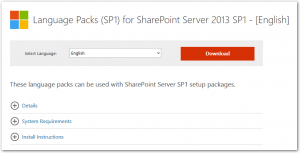
- Das Image auf jeden SP-Server kopieren (alle App- und Webserver) und Bereitstellen (Image einbinden).
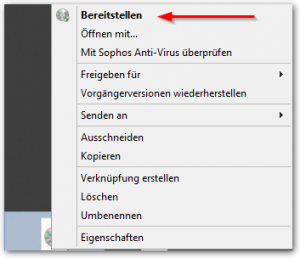
Setup
Die Installation von der eingebundenen DVD auf jedem SharePoint-Server starten und nacheinander durchführen.
Den Haken für den Konfigurationsassistenten deaktivieren, da erstens zuerst alle Server das Paket installiert haben müssen, und zweitens kann man den Assistenten besser per PowerShell arbeiten lassen.
Konfiguration
Wenn der letzte Server installiert ist, dann einzelne Server aus dem LB rausnehmen (da unter anderem die IIS-Seiten beendet werden) und die Endkonfigurationen durch den folgenden Befehl in der SharePoint-Verwaltungsshell durchführen lassen:
psconfig -cmd upgrade -inplace b2b -wait –force
Benutzung
Einstellungen der Site
Der Administrator muss noch einige Voreinstellungen konfigurieren, bevor der Benutzer die Spracheinstellungen benutzen kann.
Beim Erstellen der Sitecollection kann man die Hauptsprache auswählen, in der die Site angezeigt wird.
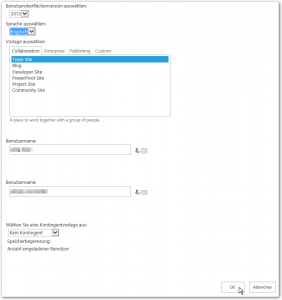
Zusätzlich kann man in den Einstellungen der Sitecollection Sekundäre sprache dazu wählen.
Zahnrad > Websiteeinstellungen > bei Websiteverwaltung Spracheinstellungen
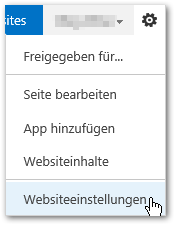
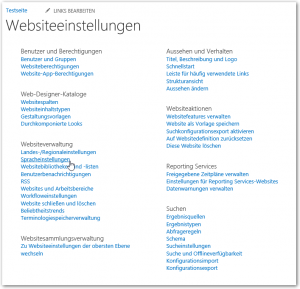
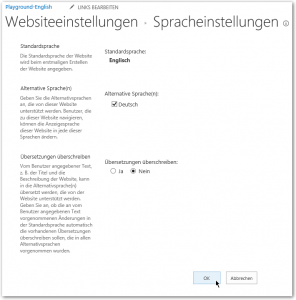
Browser Settings
Wenn die Voreinstellungen seitens des Administrators erledigt sind (s. o.), dann kann der Benutzer die Spracheinstellungen folgendermaßen steuern.
Internet Explorer (IE)
Internetoptionen, Reiter Allgemein, Sprachen, Spracheinstellungen festlegen.
Falls die gewünschte Sprache nicht dabei ist, dann „Sprache hinzufügen“.
Mit der Reihenfolge der Liste steuert man die Anzeige – Die Seite wird in der Sprache angezeigt, die an erster Stelle steht.
Firefox
Einstellungen, Inhalt, Sprachen Wählen, erste Stelle gewinnt auch hier.